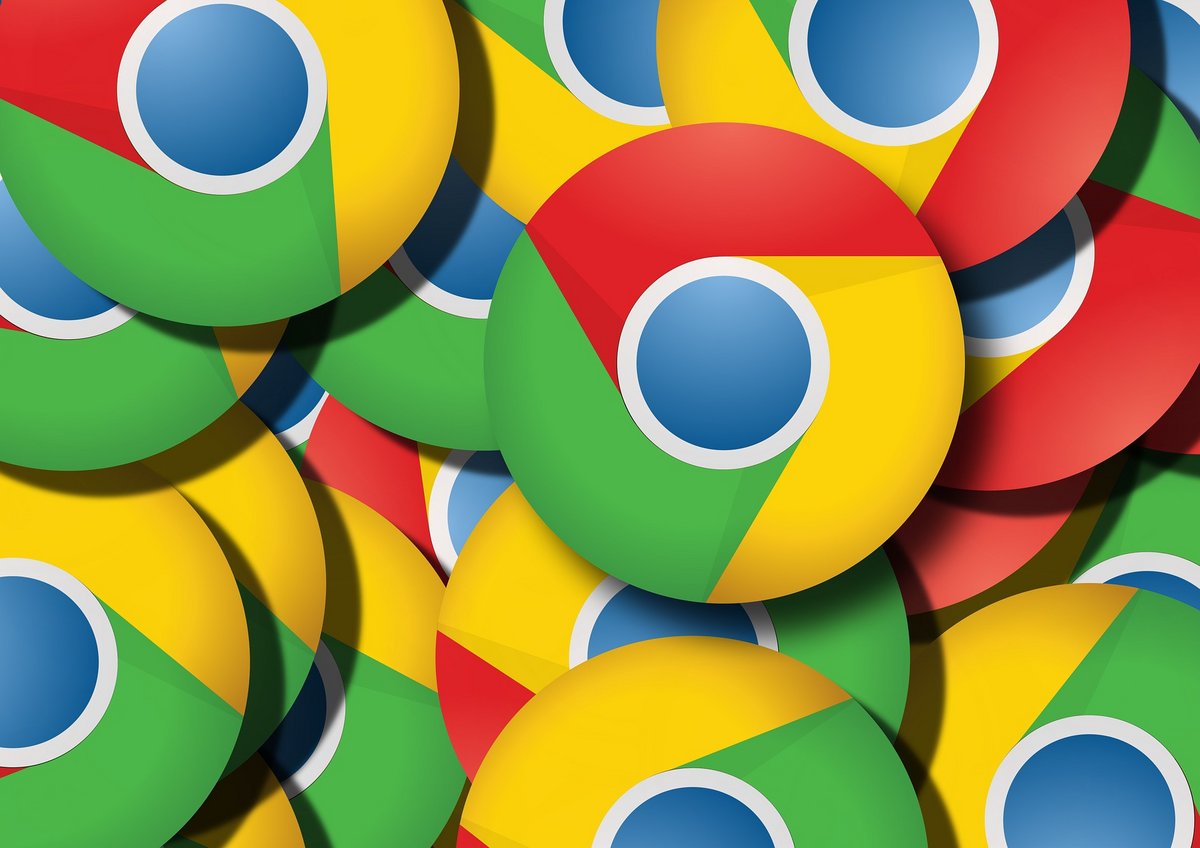
Sử dụng thanh dấu trang cũng giúp duyệt web dễ dàng hơn. Nhưng nếu một số trang được lưu làm mục yêu thích, thanh có thể nhanh chóng đầy lên.
Để có thể đặt số lượng trang tối đa, thủ thuật bao gồm xóa tiêu đề và chỉ giữ lại các biểu tượng. Đây là cách thực hiện:
- Đầu tiên, hiển thị thanh dấu trang (nếu nó chưa hiển thị) bằng phím tắt “CTRL + B”;
- Trên thanh liên kết, nhấp vào biểu tượng ở ngoài cùng bên phải để chèn biểu tượng của tab đã chọn vào thanh yêu thích;
- Trên menu bật lên xuất hiện, chọn tùy chọn “Chỉnh sửa”;
- Hộp “Chỉnh sửa mục yêu thích” xuất hiện. Trong trường “Tên:”, sử dụng phím tắt “CTRL + A” để chọn. Sau đó, xóa tên bằng cách nhấn phím “Delete” trên bàn phím của bạn (hoặc nhấp chuột phải vào chuột, sau đó nhấp vào “Delete” trong menu xuất hiện);
- Trên thanh yêu thích, sẽ chỉ còn lại biểu tượng (không có tên);
- Để hiển thị các biểu tượng khác, hãy lặp lại các thao tác này cho từng liên kết.
Xem các phím tắt khác này để cải thiện trình duyệt Chrome của bạn
+ Tắt tiếng một tab trong Chrome
- 5 phím tắt để điều hướng nhanh hơn trong Chrome
- Cách xem nhanh lịch sử duyệt web của bạn trên Chrome
- Làm cách nào để ghim một tab trên trình duyệt Chrome của bạn?
- Làm cách nào để mở một hoặc nhiều tab khi khởi động Chrome?
- Làm cách nào để thay đổi công cụ tìm kiếm trên Google Chrome?
- Làm cách nào để xóa cookie khi đóng trình duyệt Chrome?
- Làm thế nào để lưu một trang hoàn chỉnh (có hình ảnh)?
- Làm cách nào để truy cập Trình quản lý tác vụ của Chrome?
